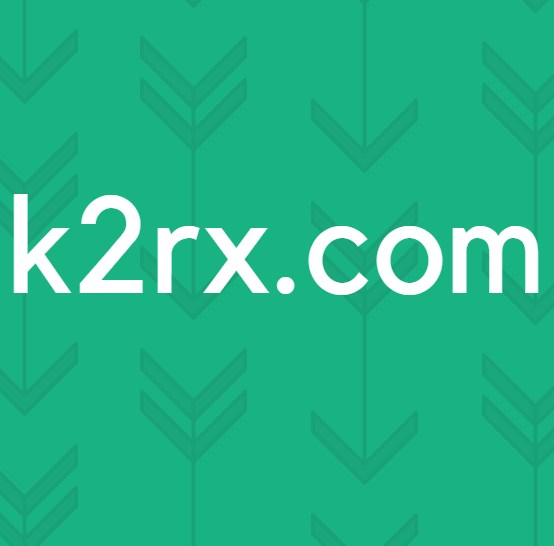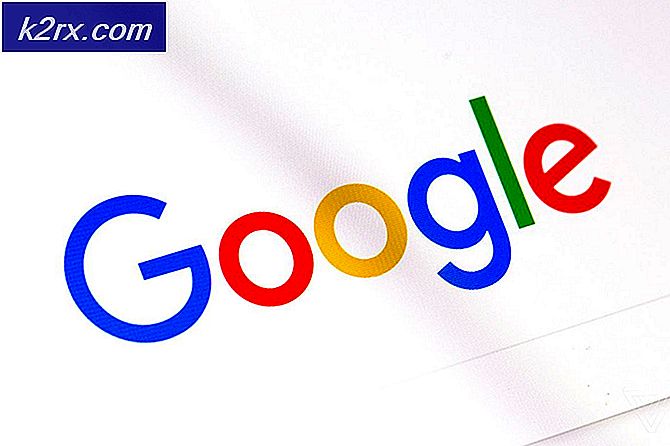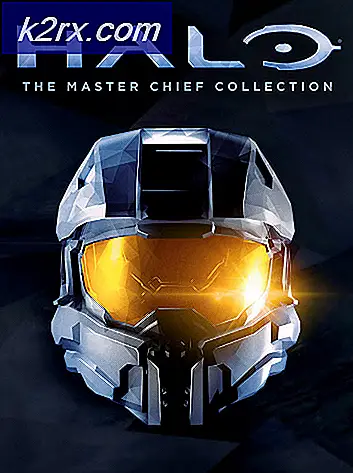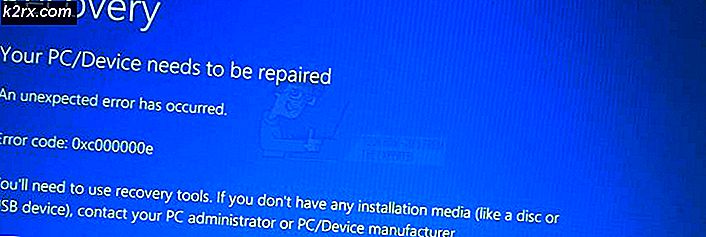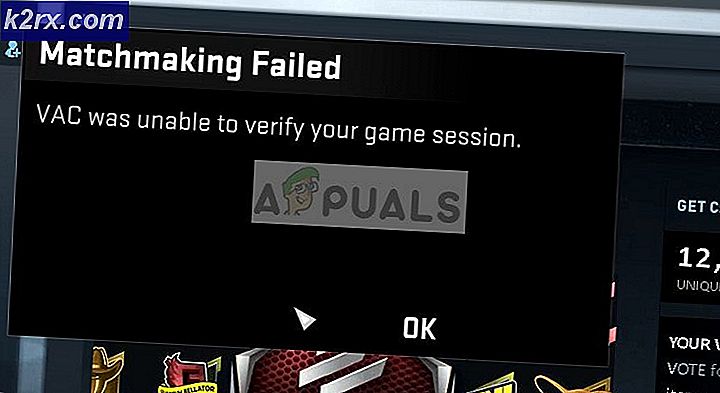Khắc phục: Không thể tải steamui.dll
Hơi nước là điểm dừng số một cho tất cả các game thủ PC. Chúng tôi sử dụng nó ít nhất một cơ sở hàng ngày, nếu không phải hàng giờ đối với một số người trong chúng ta. Nói điều gì đó đã xảy ra và bạn phải gỡ cài đặt hơi nước khỏi máy tính của bạn hoặc tốt hơn nhưng bạn đã có một máy tính mới và bạn sắp cài đặt hơi nước trong đó, và vì một lý do không thể giải thích mà bạn không thể. Hơi nước sẽ không cài đặt đúng cách. Trình khởi chạy bắt đầu cập nhật nhưng khi nó đi vào giai đoạn trích xuất tệp, bạn sẽ nhận được điều này.
Đừng lo lắng, chúng tôi ở đây để giúp đỡ.
Làm theo các bước này sẽ khắc phục sự cố của bạn trong thời gian ngắn. Nó có vẻ phức tạp lúc đầu nhưng trong thực tế, nếu bạn làm theo các bước này nó sẽ không là một vấn đề gì cả.
Giải pháp 1: Chế độ an toàn
Trước khi sử dụng các phương pháp kỹ thuật khác, bạn có thể thử chạy PC của mình ở chế độ an toàn (với mạng) và thử cập nhật Steam.
- Đối với Windows 8/10, hãy xem các bước ( tại đây ) và cho Windows 7 ( tại đây ).
- Mở Steam và thử cập nhật / cài đặt lại. Phương pháp này nên loại bỏ tất cả các chướng ngại vật (nếu có) mà hơi nước của bạn có thể gặp phải trong khi cập nhật. Nếu điều này không phù hợp với bạn, hãy giải quyết các giải pháp khác được liệt kê bên dưới.
Giải pháp 2: Bỏ qua thông báo lỗi
Một bản sửa lỗi khác làm việc cho nhiều người dùng rất đơn giản và chỉ liên quan đến việc nhấp vào ứng dụng hai lần.
- Nhấp đúp vào hơi nước của bạn . exe và chờ đợi cho các lỗi để đi ra.
- Đừng nhấp vào 'OK' và nhấp đúp vào Steam.exe một lần nữa.
- Nếu điều này hoạt động, hơi nước của bạn sẽ bắt đầu bình thường và bạn có thể loại bỏ cửa sổ lỗi sau này.
Giải pháp 3: Sử dụng phím tắt
Phương pháp này liên quan đến việc tạo một shortcut trong thư mục Steam của bạn và đổi tên nó. Làm theo các bước dưới đây và đảm bảo viết địa chỉ chính xác được liệt kê.
- Tạo một lối tắt hơi nước trong thư mục hơi nước của bạn.
Vị trí mặc định cho thư mục hơi nước của bạn nên là C: \ Program Files (x86) \ Steam
Hoặc nếu bạn cài đặt hơi nước ở một vị trí khác, một cách dễ dàng để tìm thư mục của bạn là nhấp chuột phải vào biểu tượng trên màn hình của bạn và chọn vị trí tệp mở sẽ đưa bạn đến đúng vị trí đó.
Mẹo CHUYÊN NGHIỆP: Nếu vấn đề xảy ra với máy tính của bạn hoặc máy tính xách tay / máy tính xách tay, bạn nên thử sử dụng phần mềm Reimage Plus có thể quét các kho lưu trữ và thay thế các tệp bị hỏng và bị thiếu. Điều này làm việc trong hầu hết các trường hợp, nơi vấn đề được bắt nguồn do một tham nhũng hệ thống. Bạn có thể tải xuống Reimage Plus bằng cách nhấp vào đây- Bây giờ để đảm bảo không có gì xấu xảy ra với tập tin Steam.exe mặc định của bạn, chúng tôi sẽ tạo một shortcut của tập tin steam.exe của bạn và dán nó vào thư mục hơi nước của bạn. Nó sẽ giống như thế này:
- Bây giờ bạn đã có thiết lập phím tắt của bạn, bạn sẽ nhấp chuột phải vào nó, đi đến tài sản và bạn sẽ thấy điều này.
- Trong hộp văn bản đích, thêm:
-clientbeta client_candidate
Đến cuối đường dẫn tệp
Vì vậy, nó sẽ trở thành:
C: \ Program Files (x86) \ Hơi \ Steam.exe-clientbeta client_candidate - Nhấn OK để lưu các thuộc tính và chạy lối tắt bạn vừa tạo.
Nếu bạn làm theo tất cả các bước một cách chính xác, bây giờ bạn sẽ có hai ứng dụng hơi nước có thể được sử dụng để truy cập Steam. Một trong số họ sẽ làm việc cho điều này đặc biệt trong khi tập tin hơi nước ban đầu của bạn sẽ được giữ nguyên.
Giải pháp 4: Xóa tệp Beta
Nếu các phương thức được liệt kê ở trên không hiệu quả với bạn, chúng tôi có thể thử thay đổi / xóa một số tệp Steam.
- Điều hướng đến thư mục Steam của bạn. Vị trí mặc định cho thư mục của bạn là
C: / Program Files (x86) / Hơi nước
- Tìm thư mục ' Gói '. Mở nó và bạn sẽ tìm thấy một tập tin có tên ' Beta '.
- Xóa tệp và khởi động lại máy tính của bạn.
- Mở Steam và nó sẽ nhắc tải xuống một số dữ liệu. Sau khi tải xuống, nó sẽ hoạt động bình thường theo yêu cầu.
Giải pháp 5: Cập nhật tập tin và thư mục hơi nước
Nếu việc xóa tệp 'Beta' không hoạt động đối với bạn, chúng tôi không có tùy chọn nào khác ngoài việc xóa các tệp Steam khác và tải xuống lại chúng một lần nữa. Xin lưu ý rằng mọi gián đoạn trong quá trình sao chép sẽ làm hỏng tệp và bạn sẽ phải tải xuống lại toàn bộ nội dung. Chỉ tiến hành giải pháp này nếu bạn chắc chắn rằng máy tính của bạn sẽ không bị gián đoạn.
- Điều hướng đến thư mục Steam của bạn. Vị trí mặc định cho thư mục của bạn là
C: / Program Files (x86) / Hơi nước.
- Định vị các tệp và thư mục sau:
SteamApps (thư mục)
Userdata (thư mục)
Steam.exe (Ứng dụng)
Ssfn (Số thứ tự)
- Xóa tất cả các tệp / thư mục khác và khởi động lại máy tính của bạn.
- Khởi chạy lại Steam và hy vọng nó sẽ bắt đầu tự cập nhật. Sau khi cập nhật hoàn tất, nó sẽ chạy như mong đợi.
Mẹo CHUYÊN NGHIỆP: Nếu vấn đề xảy ra với máy tính của bạn hoặc máy tính xách tay / máy tính xách tay, bạn nên thử sử dụng phần mềm Reimage Plus có thể quét các kho lưu trữ và thay thế các tệp bị hỏng và bị thiếu. Điều này làm việc trong hầu hết các trường hợp, nơi vấn đề được bắt nguồn do một tham nhũng hệ thống. Bạn có thể tải xuống Reimage Plus bằng cách nhấp vào đây